TimeSheet er et modul i
SmartTID, der egner sig rigtig godt til
funktionærer samt andre, der har behov for at
registrere tid på bagkant. Det er en lidt
anderledes måde at registrere på end vi
ellers gør i SmartTID, og det er vigtigt at
nævne, at man bør vælge hvilken metode, man
ønsker at medarbejderne benytter:
- Skal den enkelte
medarbejder registrere tid via SmartTID
Terminal og/eller SmartTID Phone, hvor der
stemples ind og ud når man kommer og
går.
- Eller skal den enkelte medarbejder anvende
SmartTID TimeSheet, der gør det mere frit at registrere
timer og opgaver.
- De to kan kombineres, men risikoen for at
foretage dobbeltregistreringer er
overhængende, og vi anbefaler derfor, at
man undlader at tillade begge metoder for
den givne medarbejder.
Når registreringer er godkendt i
TimeSheet, havner de i kladderne som alle
andre og dermed kommer registreringerne også
igennem 'overenskomstmotoren' i SmartTID for
at sikre, at alle
overenskomster, lokalaftale samt øvrige regler
overholdes og beregnes i henhold til
opsætningen.
Bemærk dog, at man ved indstillingen 'Forbind TimeSheet direkte med kladden' kan få registreringer sendt til kladden umiddelbart, uafhængigt af godkendelse.
I forhold til at sende registreringerne til kladden er det rart at vide for godkenderen, om timerne er kommet fra TimeSheet eller fra en anden kilde. Det er også afgørende at vide, om registreringerne er godkendt af medarbejderen eller ej. Derfor findes en kolonne i kladden - Info - der viser netop dette:
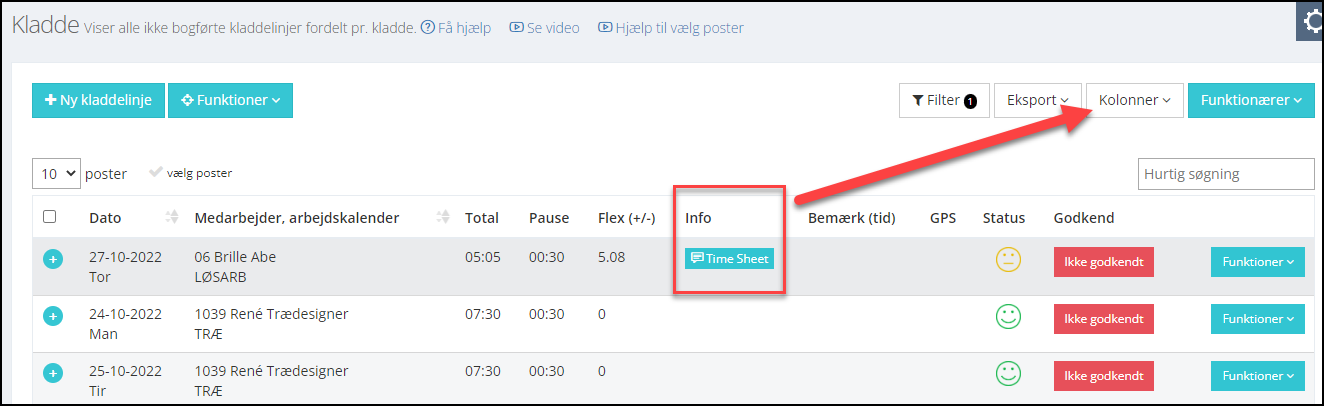
Se her under brugere hvordan TimeSheet aktiveres for den enkelte
medarbejder.
Registrér timer i TimeSheet
Klik i kalenderen på det tidspunkt, der
ønskes en registrering for. Nu åbner en pop
up, der giver mulighed for at vælge tidspunkt,
(en anden) arbejdstype, skrive bemærkning, job
(hvis dette modul er aktivt), lægge tillæg ind mv. Husk at gemme
efter udfyldning.
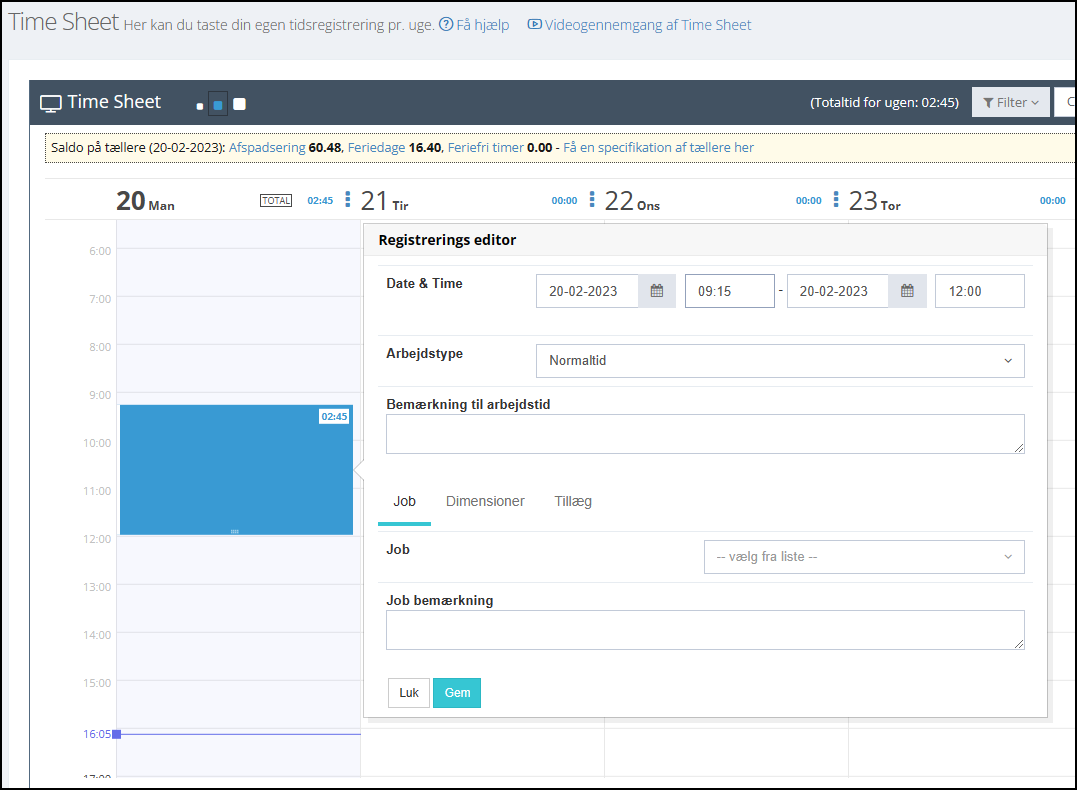
Man kan også trække i sin
registrering for at øge tidsrummet eller
formindske det.
Endelig er det muligt at trække sin
registrering et andet sted hen - fx fra én dag
til en anden eller kopiere den ved at holde
CTRL-tasten på tastaturet nede og trække til
det ønskede sted.
Funktioner i TimeSheet
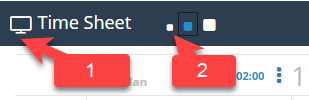
- Skift mellem fuld skærm og normal
skærm.
- Skift mellem lille, almindelig og stor
visning. Det ændrer størrelsen i selve
kalenderen så det eks. er nemmere at se de
enkelte aftaler i stor visning, hvis der
er mange mindre aftaler.
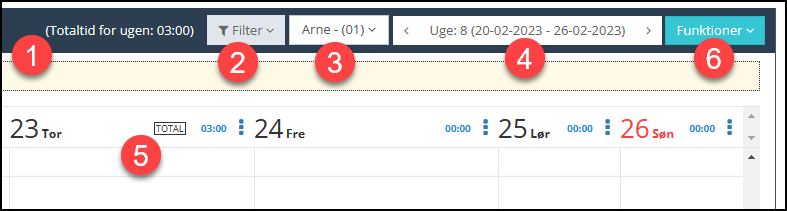
- Viser det samlede antal timer registreret
for ugen. Her er faste pauser fra
arbejdskalenderen fratrukket.
- Mulighed for at filtrere på medarbejderfilter eller teams. Dette kræver at disse funktioner er sat op. Førstnævnte er et egentligt filter, man kan knytte til visse medarbejdere (se under Generel opsætning). Mens Teams knytter sig til Team-modulet.
- Mulighed for at vælge andre medarbejdere
på listen. Hvis der ikke er valgt nogen,
så er det en selv (den bruger, man er
logget ind med), der vises. Det er kun
brugere med rettighed som holdleder eller
superbruger, der kan se andre end sig
selv. Via bruger
filtrering styres hvilke
medarbejdere den enkelte leder kan få lov
at se.
- Vælg uge. Standard vises indeværende uge,
men der er mulighed for at bladre x antal
uger tilbage. Antal uger er som standard
sat til 3, men kan rettes under
systemopsætningen under fanen TimeSheet.
- Total henviser til dét, der indtil videre er registreret på den givne dag:
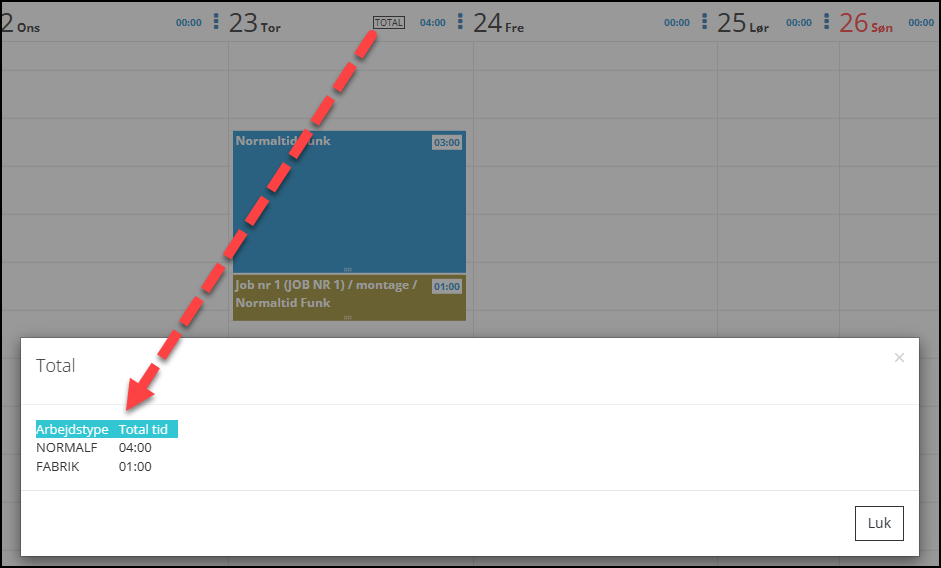
- Funktioner. Her gemmer sig følgende
funktioner:
- Godkend uge. Dette vil godkende
hele ugen og efterfølgende låse den. Så
når ugen er godkendt kan der ikke længere
tastes i den - heller ikke på dage som
ikke er udfyldt endnu. Godkendelsen vil
overføre alle registreringer for ugen til
kladden.
- Kopier fra sidste uge. Mulighed for
at kopiere alle registreringer fra ugen
før som man så blot kan rette til.
- Marker uge til kopiering. Med denne
funktion lægges den aktuelle uge - altså
den uge, der ses på skærmen - i en slags
udklipsholder til kopiering. Denne
kopierede uge kan nu overføres til hvilken
som helst uge, man ønsker (inden for
rammerne af de filtre der er sat op, dvs.
visning af antal uger tilbage).
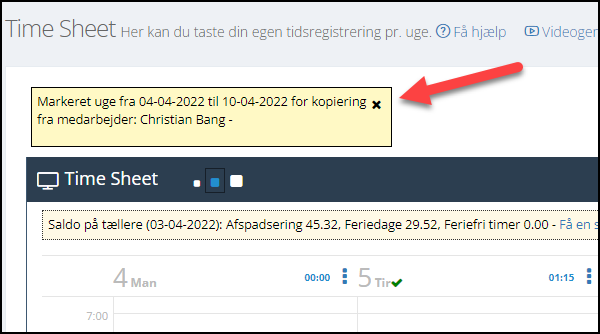
- Indsæt markeret uge. Med denne
funktion kan man indsætte det kopierede.
Man kan indsætte det kopierede over flere
uger - markeringen forsvinder først, når
man klikker på 'krydset' og lukker
markeringen. OBS - dette menupunkt
fremkommer først, når der er foretaget en
markering af en uge.
- Fravær. Her er det muligt at
"bestille" fravær frem i tid og se det
øvrige planlagte fravær der tidligere har
været lagt ind.
- Saldo på tællere. Genvej til
analyseværktøjet 'Saldo på tællere under
[Rapporter]. Bemærk, at det er den
aktuelle bruger, der kan vises tæller
for.
- Medarbejder. Genvej til den
aktuelle medarbejder - redigering,
stamoplysninger, fravær, tidsposter
mv.
Yderligere funktioner
- Ud for de enkelte dage findes følgende
dagsfunktioner:
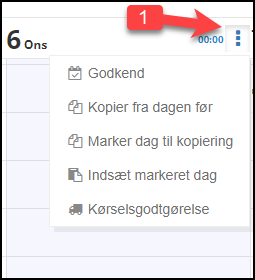
- Godkend. Godkender dagen og
overfører denne til kladden. Der kan
efterfølgende ikke rettes eller tilføjes
registreringer på dagen
- Kopier fra dagen før. Denne findes
dog ikke under mandagen. Kopierer alle
registreringer fra dagen før. Dette kræver
at der ikke findes registreringer endnu på
den dag man vil kopiere til.
- Marker dag til kopiering. Med denne
funktion lægges den aktuelle dag i en
slags udklipsholder til kopiering. Denne
kopierede dag kan nu overføres til hvilken
som helst anden dag, man ønsker (inden for
rammerne af de filtre der er sat
op).
- Indsæt markeret dag. Med denne
funktion kan man indsætte det kopierede.
Man kan indsætte det kopierede over flere
dage - markeringen forsvinder først, når
man klikker på 'krydset' og lukker
markeringen. OBS - dette menupunkt
fremkommer først, når der er foretaget en
markering af en dag.
- Kørselsgodtgørelse. Registrering af
kørselsgodtgørelse skal være slået til i
system opsætningen for at være synlig. Se
mere her.
Tillæg i TimeSheet.
Det er muligt for medarbejderen at lægge tillæg ind. Disse tillæg skal oprettes arbejdstyper og markeres som high lighted, ligesom de skal gøres synlige i TimeSheet:
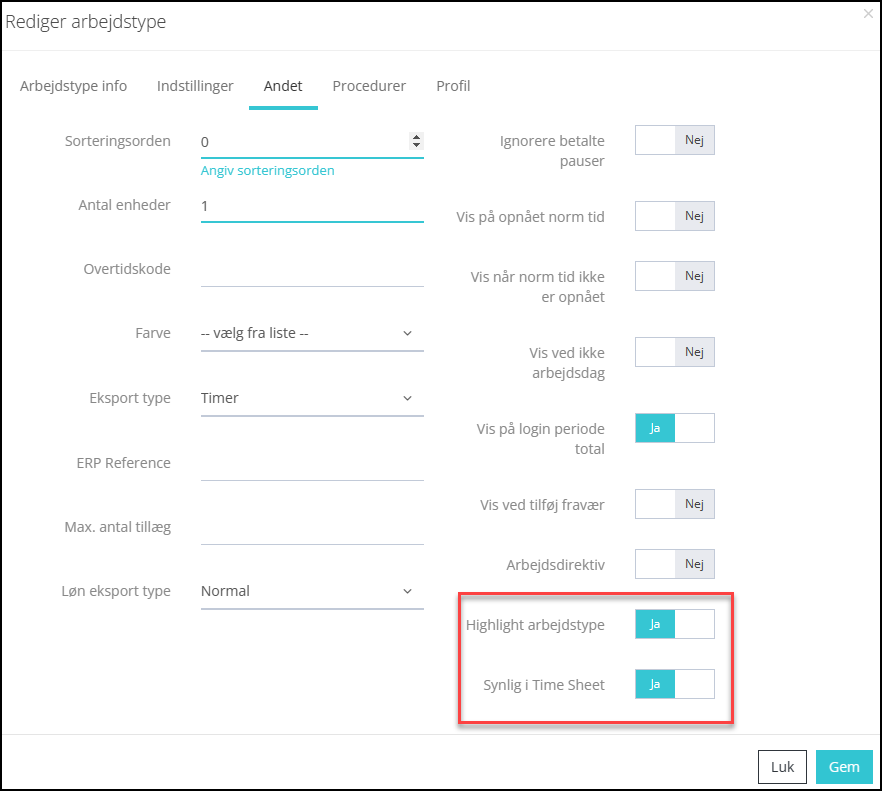
Herefter vil det være muligt at vælge det som tillæg i sine registreringer. Dog kun som enheder - altså 1, 2 eller flere stk. ad gangen og ikke timebaseret. Dét klarer de automatiske beregninger i kladden jo stadig for.
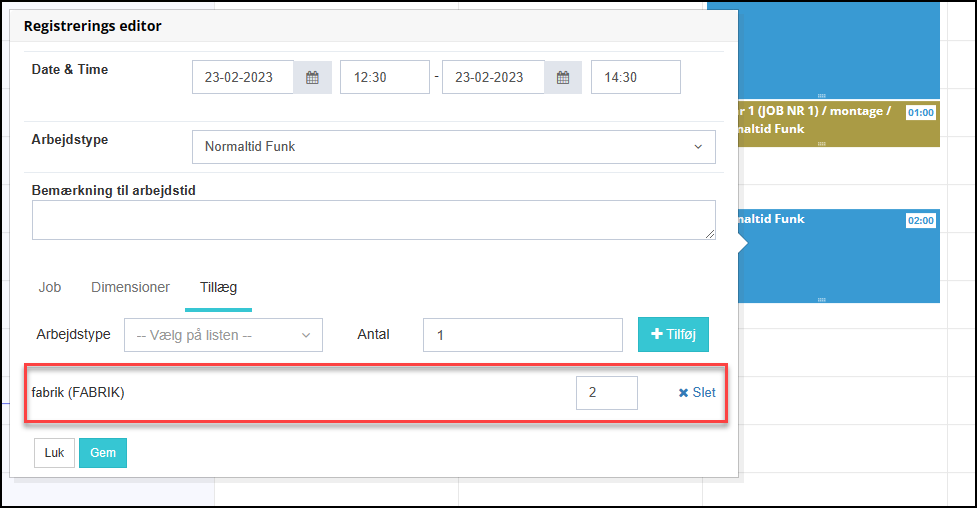
Her har medarbejderen valgt to timers normaltid, som han har givet sig selv 2 x tillæget 'fabrik' for.
Tællere i TimeSheet.
Tidligere blev tællere opgjort hver
søndag, nu opgøres de pr. dags dato. Det vil
sige, at man hele tiden har et præcist billede
af bevægelserne i tællerne mens der
registreres.
I eksemplet her ses det at:
- Medarbejderen ikke har
registreret nogen timer i den viste uge
endnu.
- Tællerne er opdateret pr. 21/6 i dette
tilfælde og for afspadsering vises 59,25
(medarbejderen har 59,25 timer til
gode).
- For feriedage vises 2,24 (medarbejderen
har 2,24 feriedage til gode).
- For Feriefritimer vises -8,00 (altså har
medarbejderen brugt for mange
feriefritimer).
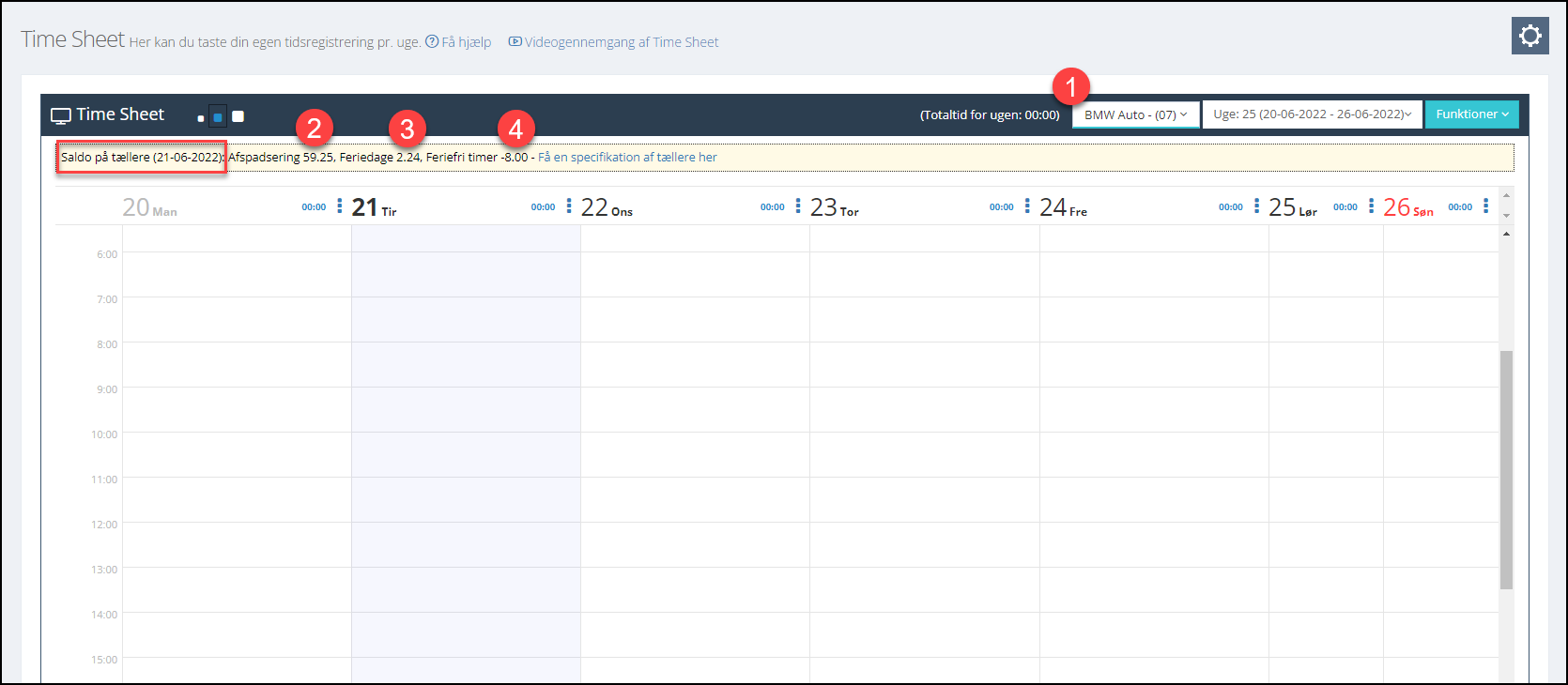
Efter registreringer ser tælleren således ud:
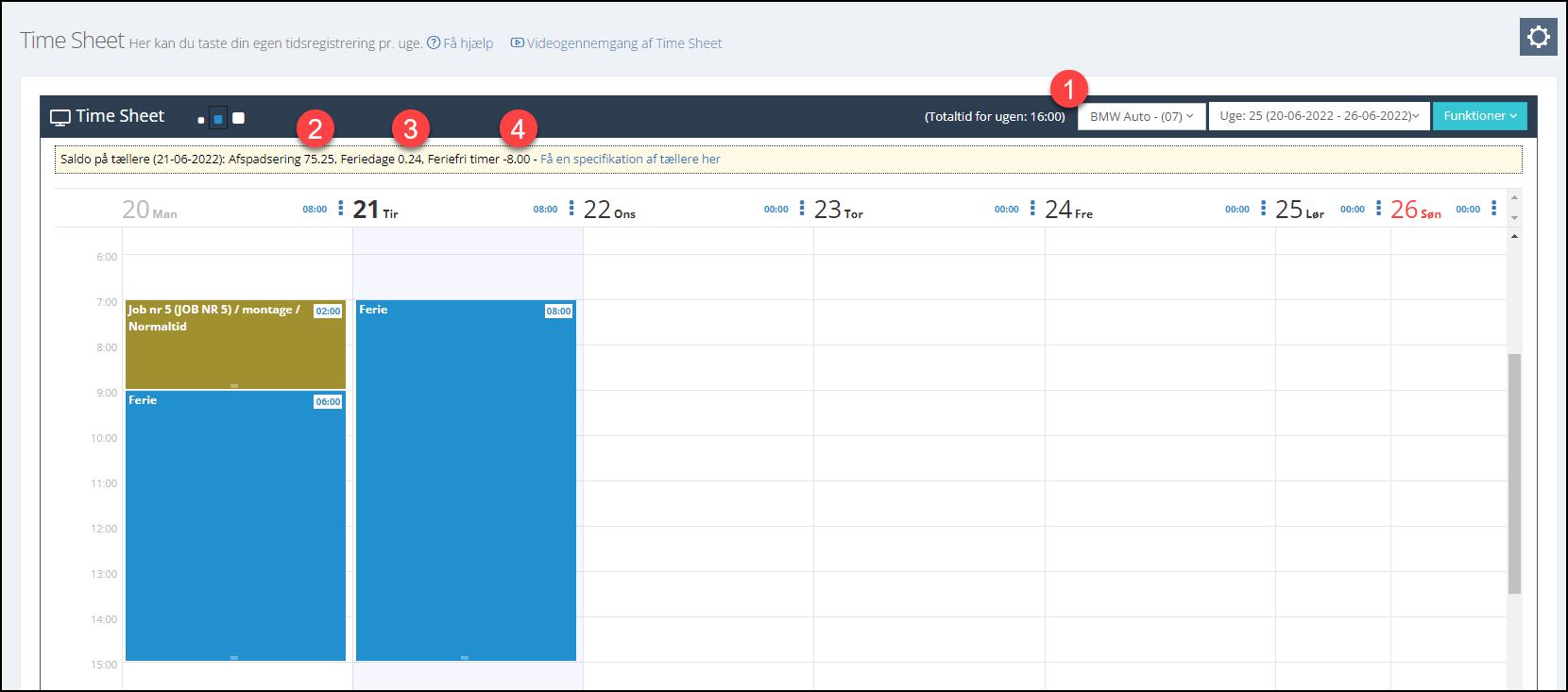
- Der er nu registreret 16,00 timer for ugen
- Kontoen for afspadsering er øget.
- Der er brugt 2 feriedage.
- Feriefritimer er det samme.
Video
Her er en video som gennemgår de
grundlæggende funktioner i TimeSheet.
Gælder fra version:
Portal 0.8.0
Database 6.18.30
